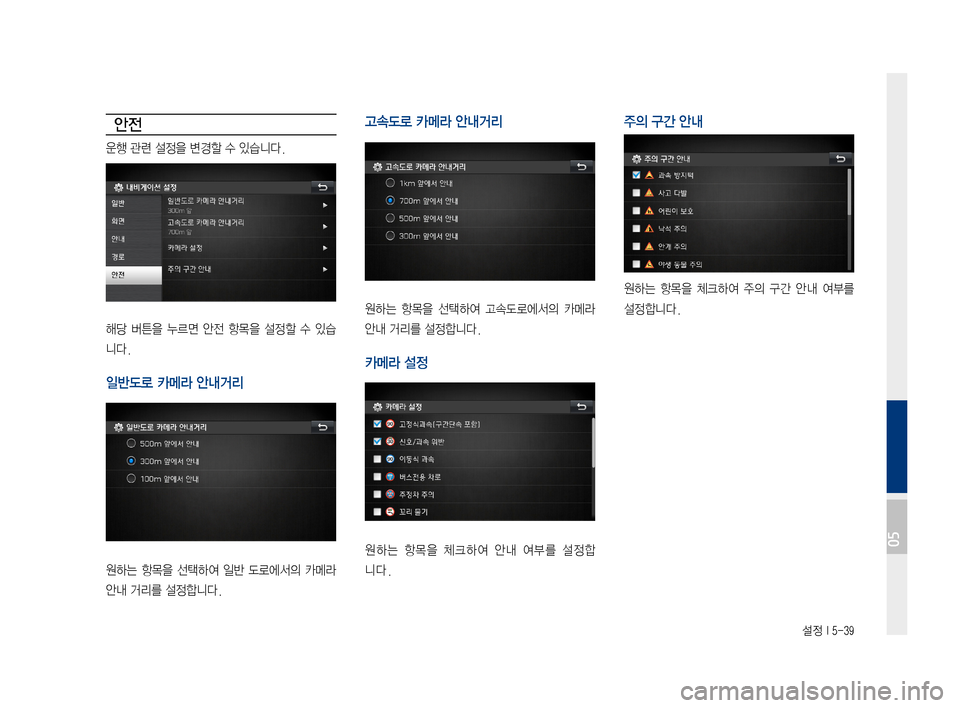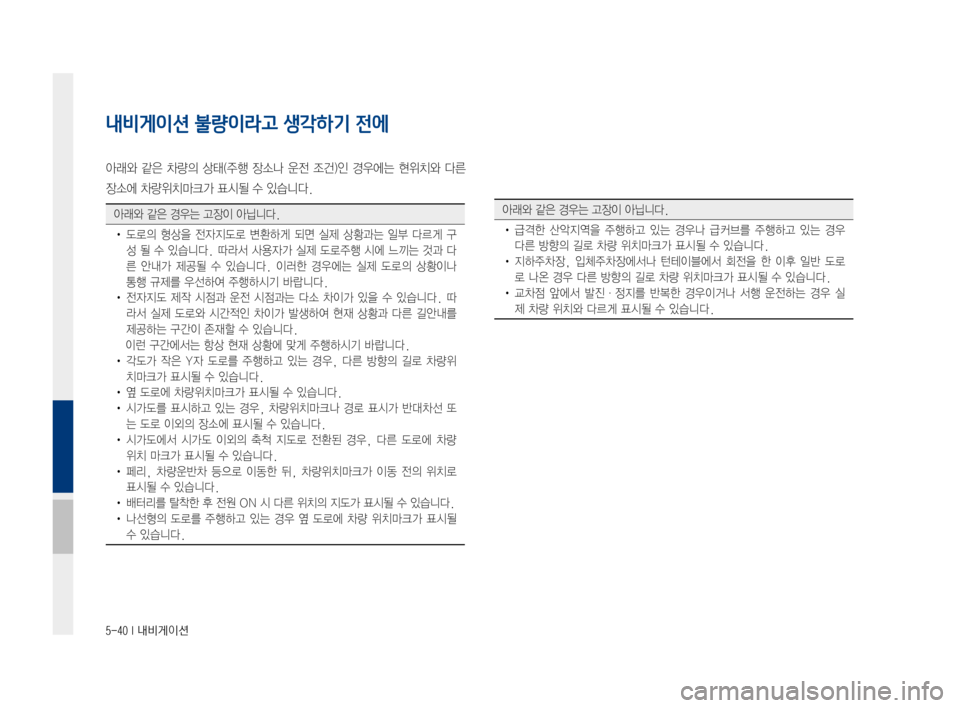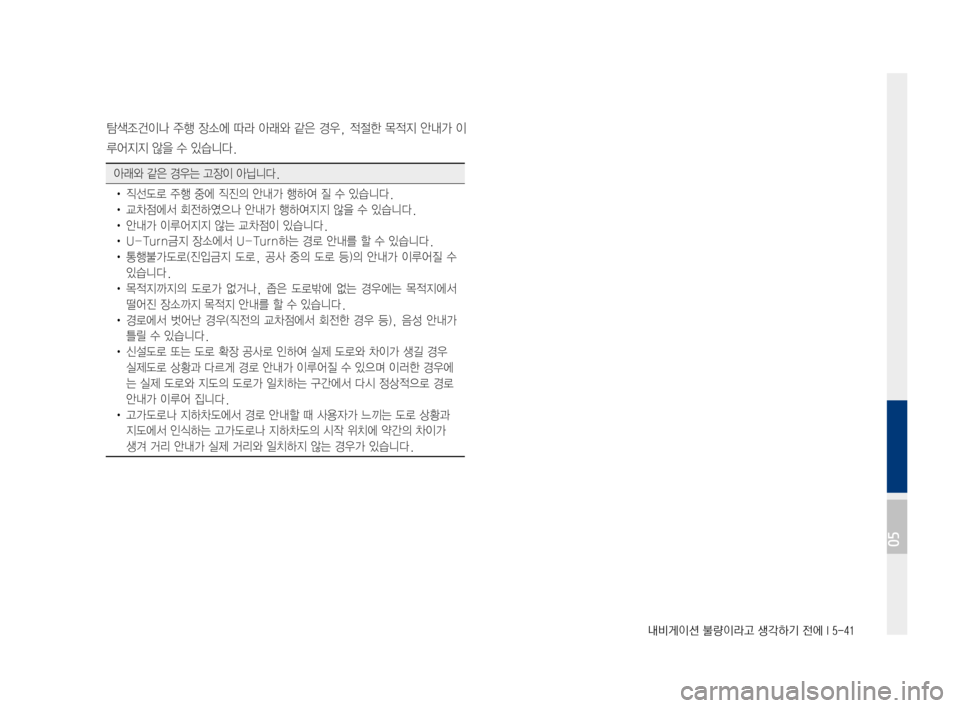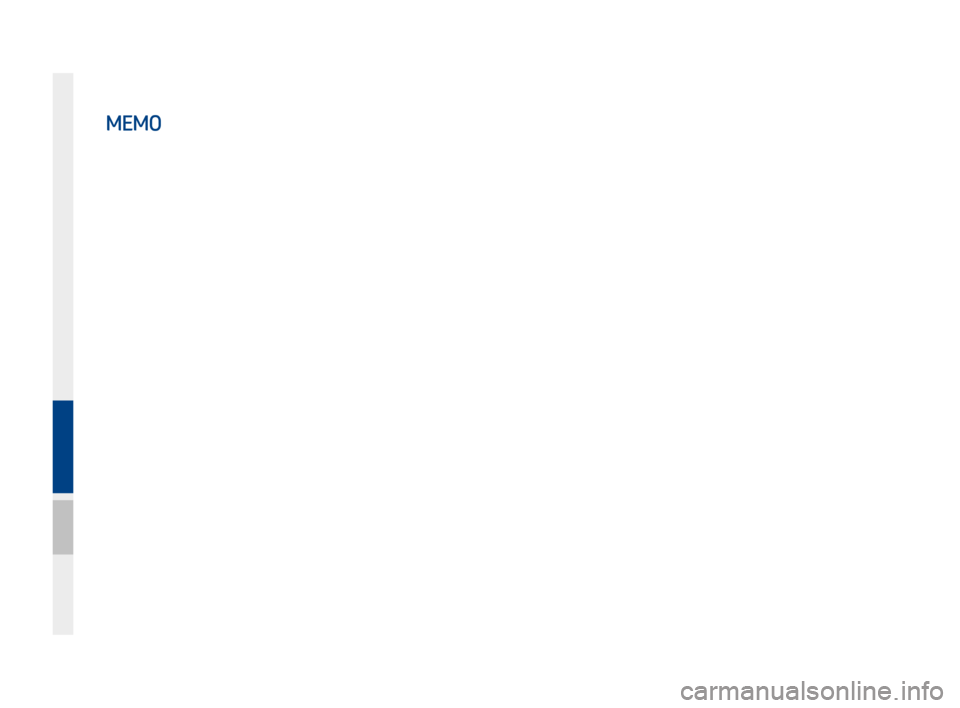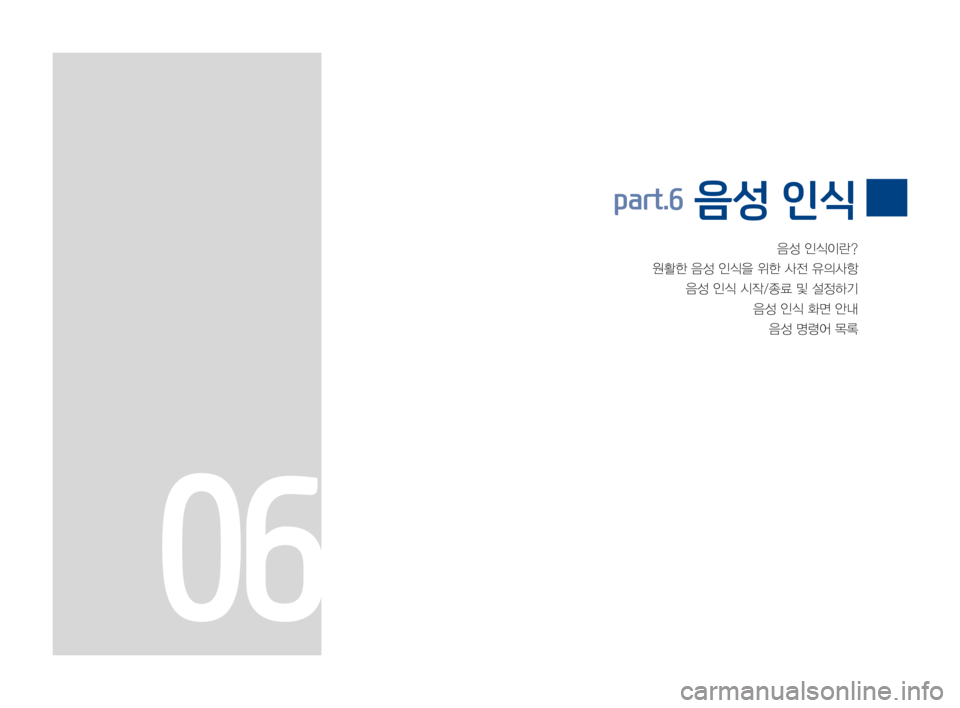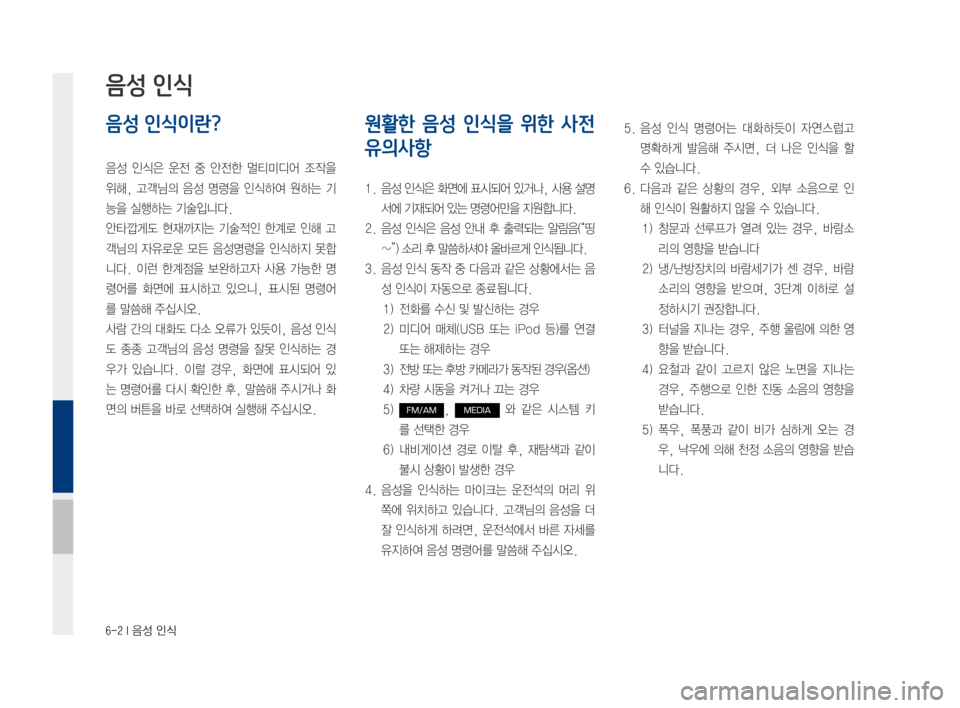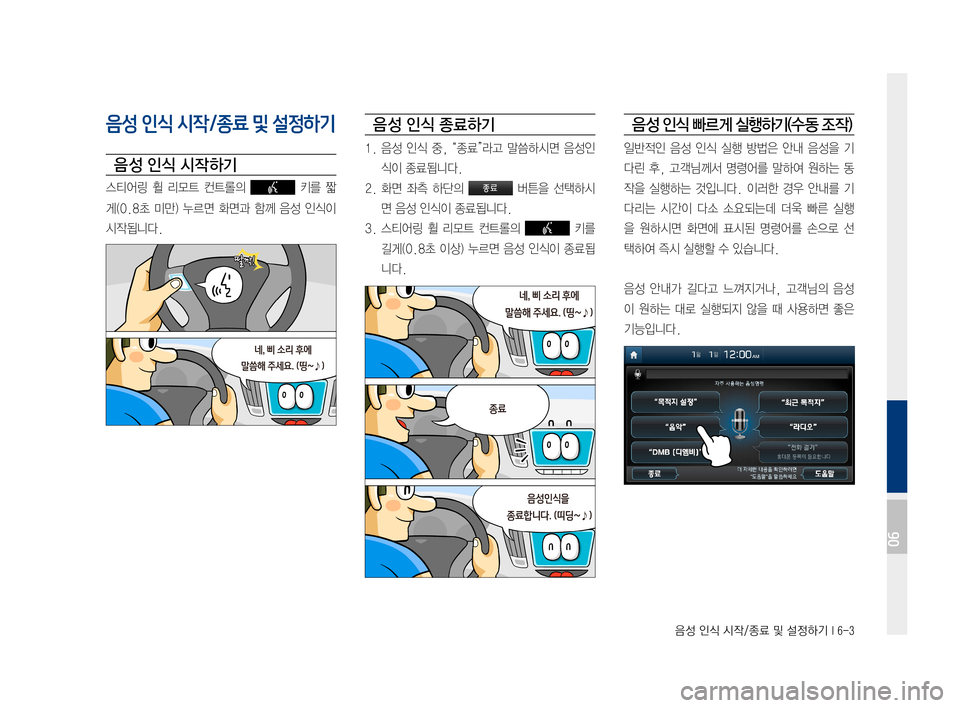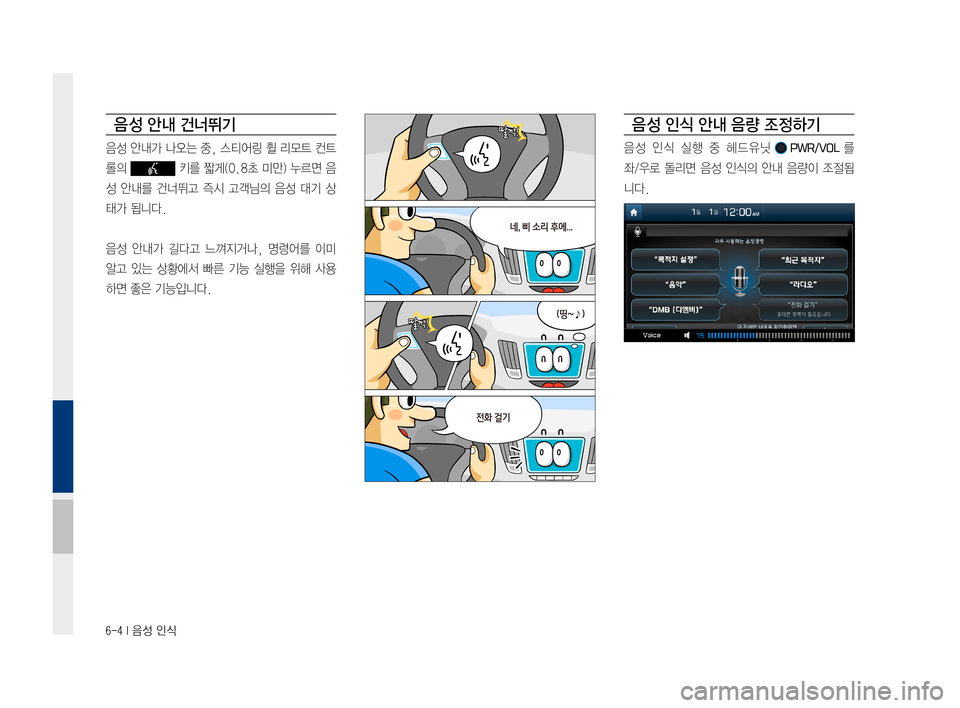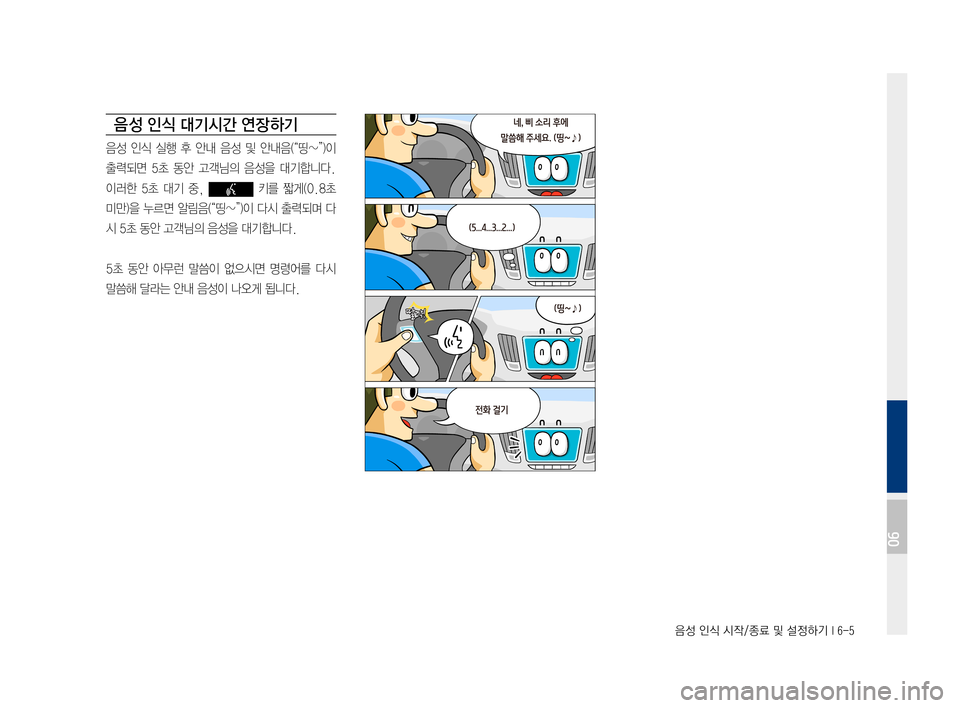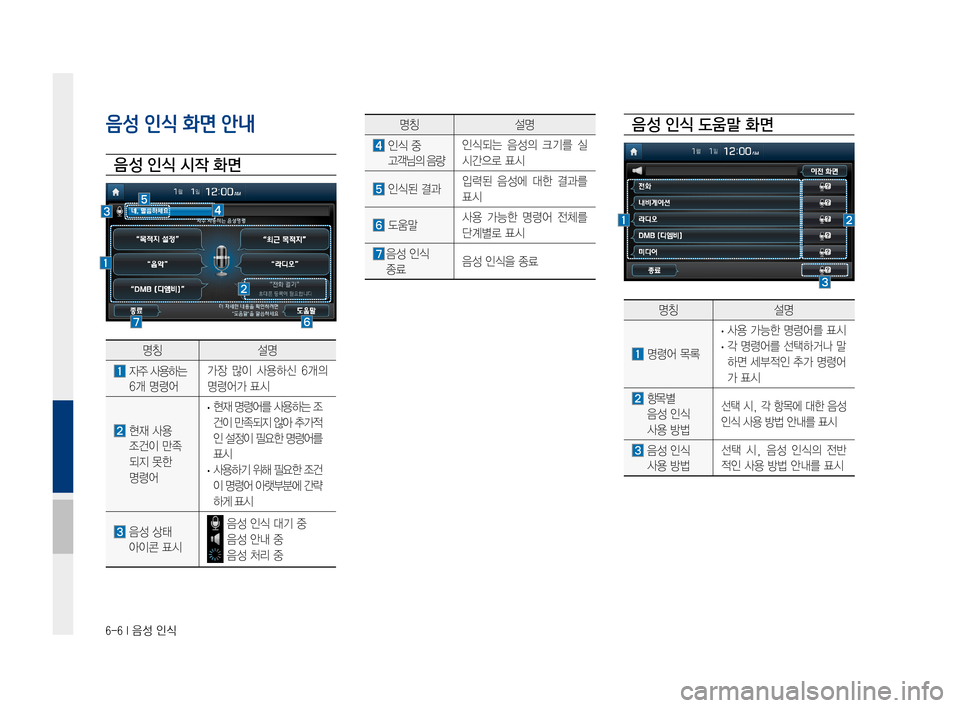Hyundai Ioniq Electric 2016 표준4 내비게이션 (in Korean)
Ioniq Electric 2016
Hyundai
Hyundai
https://www.carmanualsonline.info/img/35/14925/w960_14925-0.png
Hyundai Ioniq Electric 2016 표준4 내비게이션 (in Korean)
Trending: bluetooth, door lock, brake, parking brake, audio, language, lock
Page 111 of 236
설정 I 5-39
안전
운행 관련 설정을 변경할 수 있습니다.
해당 버튼을 누르면 안전 항목을 설정할 수 있습
니다.
일반도로 카메라 안내거리
원하는 항목을 선택하여 일반 도로에서의 카메라
안내 거리를 설정합니다.
고속도로 카메라 안내거리
원하는 항목을 선택하여 고속도로에서의 카메라
안내 거리를 설정합니다.
카메라 설정
원하는 항목을 체크하여 안내 여부를 설정합
니다.
주의 구간 안내
원하는 항목을 체크하여 주의 구간 안내 여부를
설정합니다.
05
Page 112 of 236
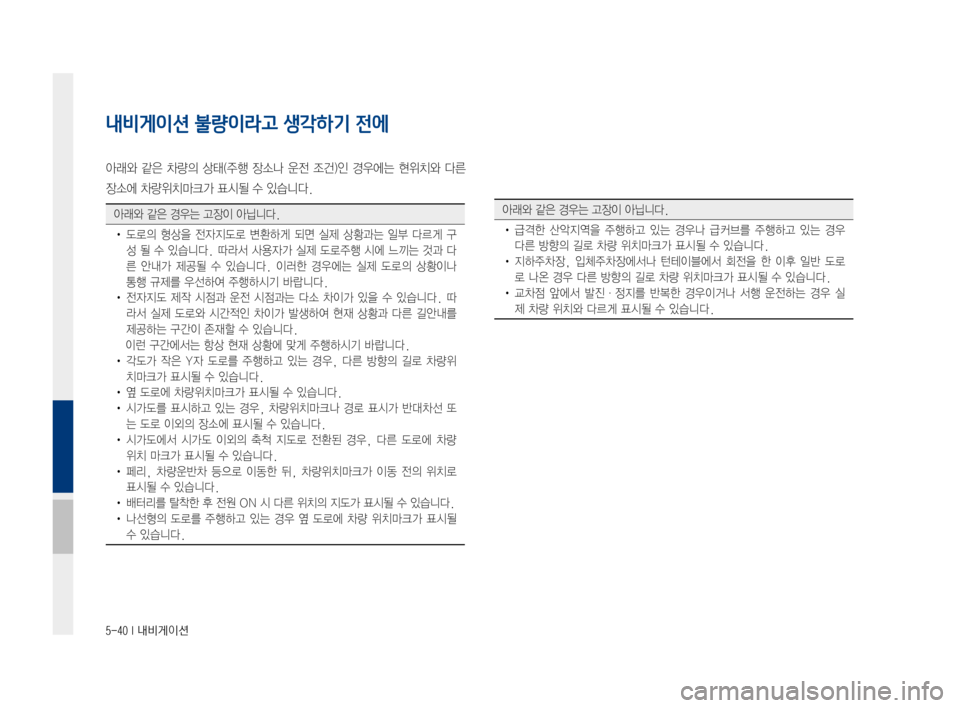
5-40 I 내비게이션
내비게이션 불량이라고 생각하기 전에
아래와 같은 차량의 상태(주행 장소나 운전 조건)인 경우에는 현위치와 다른
장소에 차량위치마크가 표시될 수 있습니다.
아래와 같은 경우는 고장이 아닙니다.
• 급격한 산악지역을 주행하고 있는 경우나 급커브를 주행하고 있는 경우
다른 방향의 길로 차량 위치마크가 표시될 수 있습니다.
• 지하주차장, 입체주차장에서나 턴테이블에서 회전을 한 이후 일반 도로
로 나온 경우 다른 방향의 길로 차량 위치마크가 표시될 수 있습니다.
• 교차점 앞에서 발진·정지를 반복한 경우이거나 서행 운전하는 경우 실
제 차량 위치와 다르게 표시될 수 있습니다.
아래와 같은 경우는 고장이 아닙니다.
• 도로의 형상을 전자지도로 변환하게 되면 실제 상황과는 일부 다르게 구
성 될 수 있습니다. 따라서 사용자가 실제 도로주행 시에 느끼는 것과 다
른 안내가 제공될 수 있습니다. 이러한 경우에는 실제 도로의 상황이나
통행 규제를 우선하여 주행하시기 바랍니다.
• 전자지도 제작 시점과 운전 시점과는 다소 차이가 있을 수 있습니다. 따
라서 실제 도로와 시간적인 차이가 발생하여 현재 상황과 다른 길안내를
제공하는 구간이 존재할 수 있습니다.
이런 구간에서는 항상 현재 상황에 맞게 주행하시기 바랍니다.
• 각도가 작은 Y자 도로를 주행하고 있는 경우, 다른 방향의 길로 차량위
치마크가 표시될 수 있습니다.
•옆 도로에 차량위치마크가 표시될 수 있습니다.
• 시가도를 표시하고 있는 경우, 차량위치마크나 경로 표시가 반대차선 또
는 도로 이외의 장소에 표시될 수 있습니다.
• 시가도에서 시가도 이외의 축척 지도로 전환된 경우, 다른 도로에 차량
위치 마크가 표시될 수 있습니다.
• 페리, 차량운반차 등으로 이동한 뒤, 차량위치마크가 이동 전의 위치로
표시될 수 있습니다.
•배터리를 탈착한 후 전원 ON 시 다른 위치의 지도가 표시될 수 있습니다.
• 나선형의 도로를 주행하고 있는 경우 옆 도로에 차량 위치마크가 표시될
수 있습니다.
05
Page 113 of 236
내비게이션 불량이라고 생각하기 전에 I 5-41
탐색조건이나 주행 장소에 따라 아래와 같은 경우, 적절한 목적지 안내가 이
루어지지 않을 수 있습니다.
아래와 같은 경우는 고장이 아닙니다.
•직선도로 주행 중에 직진의 안내가 행하여 질 수 있습니다.
•교차점에서 회전하였으나 안내가 행하여지지 않을 수 있습니다.
•안내가 이루어지지 않는 교차점이 있습니다.
•U-Turn금지 장소에서 U-Turn하는 경로 안내를 할 수 있습니다.
• 통행불가도로(진입금지 도로, 공사 중의 도로 등)의 안내가 이루어질 수
있습니다.
• 목적지까지의 도로가 없거나, 좁은 도로밖에 없는 경우에는 목적지에서
떨어진 장소까지 목적지 안내를 할 수 있습니다.
• 경로에서 벗어난 경우(직전의 교차점에서 회전한 경우 등), 음성 안내가
틀릴 수 있습니다.
• 신설도로 또는 도로 확장 공사로 인하여 실제 도로와 차이가 생길 경우
실제도로 상황과 다르게 경로 안내가 이루어질 수 있으며 이러한 경우에
는 실제 도로와 지도의 도로가 일치하는 구간에서 다시 정상적으로 경로
안내가 이루어 집니다.
• 고가도로나 지하차도에서 경로 안내할 때 사용자가 느끼는 도로 상황과
지도에서 인식하는 고가도로나 지하차도의 시작 위치에 약간의 차이가
생겨 거리 안내가 실제 거리와 일치하지 않는 경우가 있습니다.
05
Page 114 of 236
Page 115 of 236
음성 인식이란?
원활한 음성 인식을 위한 사전 유의사항
음성 인식 시작/종료 및 설정하기
음성 인식 화면 안내
음성 명령어 목록
part.6 음성 인식
06
Page 116 of 236
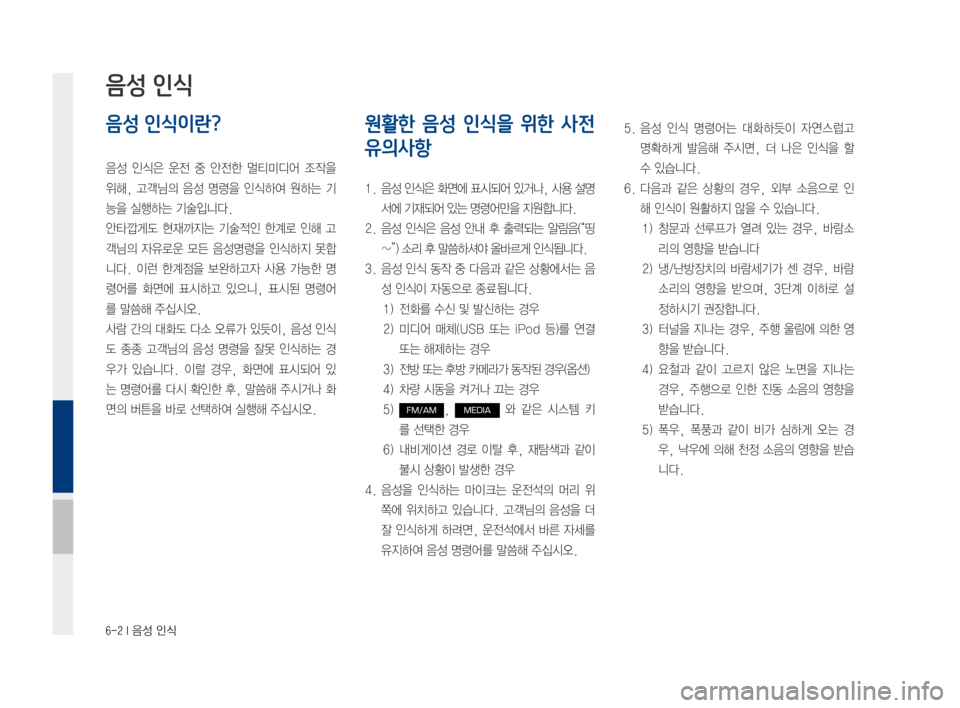
6-2 I 음성 인식
음성 인식이란?
음성 인식은 운전 중 안전한 멀티미디어 조작을
위해, 고객님의 음성 명령을 인식하여 원하는 기
능을 실행하는 기술입니다.
안타깝게도 현재까지는 기술적인 한계로 인해 고
객님의 자유로운 모든 음성명령을 인식하지 못합
니다. 이런 한계점을 보완하고자 사용 가능한 명
령어를 화면에 표시하고 있으니, 표시된 명령어
를 말씀해 주십시오.
사람 간의 대화도 다소 오류가 있듯이, 음성 인식
도 종종 고객님의 음성 명령을 잘못 인식하는 경
우가 있습니다. 이럴 경우, 화면에 표시되어 있
는 명령어를 다시 확인한 후, 말씀해 주시거나 화
면의 버튼을 바로 선택하여 실행해 주십시오.
원활한 음성 인식을 위한 사전
유의사항
1. 음성 인식은 화면에 표시되어 있거나, 사용 설명
서에 기재되어 있는 명령어만을 지원합니다.
2. 음성 인식은 음성 안내 후 출력되는 알림음(“띵
~”) 소리 후 말씀하셔야 올바르게 인식됩니다.
3. 음성 인식 동작 중 다음과 같은 상황에서는 음
성 인식이 자동으로 종료됩니다.
1) 전화를 수신 및 발신하는 경우
2) 미디어 매체(USB 또는 iPod 등)를 연결
또는 해제하는 경우
3) 전방 또는 후방 카메라가 동작된 경우(옵션)
4) 차량 시동을 켜거나 끄는 경우
5) FM/AM, MEDIA 와 같은 시스템 키
를 선택한 경우
6) 내비게이션 경로 이탈 후, 재탐색과 같이
불시 상황이 발생한 경우
4. 음성을 인식하는 마이크는 운전석의 머리 위
쪽에 위치하고 있습니다. 고객님의 음성을 더
잘 인식하게 하려면, 운전석에서 바른 자세를
유지하여 음성 명령어를 말씀해 주십시오.
5. 음성 인식 명령어는 대화하듯이 자연스럽고
명확하게 발음해 주시면, 더 나은 인식을 할
수 있습니다.
6. 다음과 같은 상황의 경우, 외부 소음으로 인
해 인식이 원활하지 않을 수 있습니다.
1) 창문과 선루프가 열려 있는 경우, 바람소
리의 영향을 받습니다
2) 냉/난방장치의 바람세기가 센 경우, 바람
소리의 영향을 받으며, 3단계 이하로 설
정하시기 권장합니다.
3) 터널을 지나는 경우, 주행 울림에 의한 영
향을 받습니다.
4) 요철과 같이 고르지 않은 노면을 지나는
경우, 주행으로 인한 진동 소음의 영향을
받습니다.
5) 폭우, 폭풍과 같이 비가 심하게 오는 경
우, 낙우에 의해 천정 소음의 영향을 받습
니다.
음성 인식
06
Page 117 of 236
음성 인식 시작/종료 및 설정하기 I 6-3
음성 인식 시작/종료 및 설정하기
음 성 인식 시작 하기
스티어링 휠 리모트 컨트롤의 키를 짧
게(0.8초 미만) 누르면 화면과 함께 음성 인식이
시작됩니다.
음 성 인식 종료하기
1. 음성 인식 중, “종료”라고 말씀하시면 음성인
식이 종료됩니다.
2. 화면 좌측 하단의 종료 버튼을 선택하시
면 음성 인식이 종료됩니다.
3. 스티어링 휠 리모트 컨트롤의 키를
길게(0.8초 이상) 누르면 음성 인식이 종료됩
니다.
음 성 인식 빠르 게 실행하기(수 동 조작)
일반적인 음성 인식 실행 방법은 안내 음성을 기
다린 후, 고객님께서 명령어를 말하여 원하는 동
작을 실행하는 것입니다. 이러한 경우 안내를 기
다리는 시간이 다소 소요되는데 더욱 빠른 실행
을 원하시면 화면에 표시된 명령어를 손으로 선
택하여 즉시 실행할 수 있습니다.
음성 안내가 길다고 느껴지거나, 고객님의 음성
이 원하는 대로 실행되지 않을 때 사용하면 좋은
기능입니다.
06
Page 118 of 236
6-4 I 음성 인식
음 성 안내 건너뛰기
음성 안내가 나오는 중, 스티어링 휠 리모트 컨트
롤의 키를 짧게(0.8초 미만) 누르면 음
성 안내를 건너뛰고 즉시 고객님의 음성 대기 상
태가 됩니다.
음성 안내가 길다고 느껴지거나, 명령어를 이미
알고 있는 상황에서 빠른 기능 실행을 위해 사용
하면 좋은 기능입니다.
음 성 인식 안내 음량 조정하기
음성 인식 실행 중 헤드유닛
PWR/VOL를
좌/우로 돌리면 음성 인식의 안내 음량이 조절됩
니다.
06
Page 119 of 236
음성 인식 시작/종료 및 설정하기 I 6-5
음 성 인식 대기시간 연장 하기
음성 인식 실행 후 안내 음성 및 안내음(“띵~”)이
출력되면 5초 동안 고객님의 음성을 대기합니다.
이러한 5초 대기 중, 키를 짧게(0.8초
미만)을 누르면 알림음(“띵~”)이 다시 출력되며 다
시 5초 동안 고객님의 음성을 대기합니다.
5초 동안 아무런 말씀이 없으시면 명령어를 다시
말씀해 달라는 안내 음성이 나오게 됩니다.
06
Page 120 of 236
6-6 I 음성 인식
음성 인식 화면 안내
음 성 인식 시작 화면
명칭설명
자주 사용하는
6개 명령어
가장 많이 사용하신 6개의
명령어가 표시
현재 사용
조건이 만족
되지 못한
명령어
· 현재 명령어를 사용하는 조
건이 만족되지 않아 추가적
인 설정이 필요한 명령어를
표시
· 사용하기 위해 필요한 조건
이 명령어 아랫부분에 간략
하게 표시
음성 상태
아이콘 표시
음성 인식 대기 중
음성 안내 중
음성 처리 중
명칭설명
인식 중
고객님의 음량
인식되는 음성의 크기를 실
시간으로 표시
인식된 결과입력된 음성에 대한 결과를
표시
도움말사용 가능한 명령어 전체를
단계별로 표시
음성 인식
종료음성 인식을 종료
음 성 인식 도움말 화면
명칭설명
명령어 목록
·사용 가능한 명령어를 표시
· 각 명령어를 선택하거나 말
하면 세부적인 추가 명령어
가 표시
항목별
음성 인식
사용 방법
선택 시, 각 항목에 대한 음성
인식 사용 방법 안내를 표시
음성 인식
사용 방법
선택 시, 음성 인식의 전반
적인 사용 방법 안내를 표시
06
Trending: bluetooth, USB, language, ad blue, reset, parking brake, light